- โปรแกรมฟรี EaseUS
- Data Recovery Wizard Free
- Todo Backup Free
- Partition Master Free
Daisy updated on Sep 29, 2024 to การกู้คืนไฟล์จาก Mac
คุณสามารถสำรองข้อมูล Mac โดยไม่ต้องใช้ Time Machine ได้หรือไม่
วิธีสำรองข้อมูล Mac โดยไม่ใช้ Time Machine ในฐานะผู้ใช้ Mac คุณอาจคุ้นเคยกับ Time Machine ซึ่งเป็นโปรแกรมสำรองข้อมูลในตัวสำหรับ macOS ที่ช่วยให้คุณสำรองข้อมูล Mac ได้อย่างง่ายดายและ กู้คืน Mac จาก Time Machine ไปยังจุดเวลาที่กำหนด รวมถึงข้อมูลและการตั้งค่าในกรณีที่ข้อมูลสูญหาย
แต่การใช้ Time Machine ก็มีข้อเสียหลายประการ เช่น ไม่สามารถสำรองไฟล์บันทึก แอปพลิเคชัน และเนื้อหา iCloud ได้ คุณอาจสงสัยว่าสามารถ สำรองข้อมูล Mac โดยไม่ผ่าน Time Machine ได้หรือไม่
คำตอบคือ ใช่ คุณสามารถสำรองข้อมูล Mac ของคุณได้โดยไม่ต้องใช้ Time Machine โดยใช้ฮาร์ดไดรฟ์ภายนอก มีสองตัวเลือกให้คุณเลือก:
- 🔥วิธีที่ 1. สำรองข้อมูล Mac ของคุณโดยใช้ซอฟต์แวร์การกู้คืนระดับมืออาชีพ
- วิธีที่ 2: สำรองดิสก์ Mac ของคุณไปยังฮาร์ดไดรฟ์ภายนอกด้วยตนเอง
- ☁️วิธีที่ 3. สำรองข้อมูล Mac ของคุณด้วย iCloud
อ่านต่อไปเพื่อเรียนรู้ขั้นตอนโดยละเอียดของแต่ละวิธี!
สำรองข้อมูล Mac โดยไม่ต้องใช้ Time Machine โดยใช้ซอฟต์แวร์
หากคุณไม่ต้องการใช้ Time Machine เพื่อสำรองข้อมูล Mac ของคุณ คุณสามารถลองใช้ EaseUS Data Recovery Wizard สำหรับ Mac Pro ซึ่งเป็นซอฟต์แวร์สำรองและกู้คืนข้อมูลแบบครบวงจรเพื่อสำรองข้อมูลของคุณใน 3 ขั้นตอน ด้วยซอฟต์แวร์ EaseUS บน Mac ของคุณ คุณสามารถ กู้คืนไฟล์ที่ถูกลบบน Mac ได้โดยไม่ต้องใช้ Time Machine

สำรองข้อมูล Mac ของคุณและอย่าสูญเสียข้อมูล
สำรองข้อมูลและกู้คืน MacBook/iMac ของคุณโดยไม่ต้องใช้ Time Machine, iCloud หรือฮาร์ดไดรฟ์ภายนอก
เครื่องมือที่มีประโยชน์นี้มีข้อดีหลายประการเมื่อเทียบกับ Time Machine ซึ่งติดตั้งมาใน macOS EaseUS Data Recovery Wizard สำหรับ Mac Pro ไม่ใช่แค่ยูทิลิตี้สำรองข้อมูลเท่านั้น แต่ยังเป็นเครื่องมือการกู้คืนข้อมูลที่ยอดเยี่ยมซึ่งสามารถ กู้คืนไฟล์ที่ถูกลบถาวรบน Mac ได้ ดูขั้นตอนต่อไปนี้เพื่อสำรองข้อมูล Mac ของคุณ:
ขั้นตอนที่ 1. คลิก "การสำรองข้อมูลบนดิสก์" > "สร้างการสำรองข้อมูล" > "ถัดไป" ในอินเทอร์เฟซหลักของ EaseUS Data Recovery Wizard สำหรับ Mac คุณสามารถสร้างไฟล์อิมเมจสำรองข้อมูลไดรฟ์ในกรณีที่ข้อมูลถูกเขียนทับ

ขั้นตอนที่ 2 เลือกไดรฟ์ภายในที่จะสำรองข้อมูล แล้วคลิก "สร้างการสำรองข้อมูล" หากคุณต้องการสร้างการสำรองข้อมูลและกู้คืนข้อมูลจากฮาร์ดไดรฟ์ภายนอก แฟลชไดรฟ์ USB หรือการ์ด SD โปรดอย่าลืมเชื่อมต่ออุปกรณ์จัดเก็บข้อมูลกับ Mac ของคุณล่วงหน้า

ขั้นตอนที่ 3 เลือกสถานที่ที่จะบันทึกไฟล์สำรองข้อมูลของคุณ และเปลี่ยนชื่อไฟล์สำรองข้อมูลของคุณ จากนั้นคลิก "บันทึก" ไม่แนะนำให้บันทึกข้อมูลสำรองไว้ในอุปกรณ์จัดเก็บข้อมูลเดียวกันกับที่คุณต้องการกู้คืนข้อมูล

แชร์บทความนี้บนโซเชียลมีเดียเพื่อช่วยให้ผู้อื่นเรียนรู้วิธีการสำรองข้อมูล Mac โดยไม่ต้องใช้ Time Machine
สำรองข้อมูล Mac ไปยังฮาร์ดไดรฟ์ภายนอกด้วยตนเอง
นอกจากการใช้ซอฟต์แวร์กู้คืนข้อมูลระดับมืออาชีพ EaseUS Data Recovery Wizard สำหรับ Mac Pro แล้ว คุณยังสามารถสำรองข้อมูล Mac ของคุณไปยังฮาร์ดไดรฟ์ภายนอกได้โดยไม่ต้องใช้ Time Machine โปรดดูขั้นตอนต่อไปนี้:
ขั้นตอนที่ 1. เสียบฮาร์ดไดรฟ์ภายนอกเข้ากับ Mac ของคุณ เปิด "Disk Utility" และเลือกฮาร์ดไดรฟ์ภายนอกจากรายการทางด้านซ้าย

ขั้นตอนที่ 2 คลิก "ลบ" ในเมนูบนสุดเพื่อฟอร์แมตฮาร์ดไดรฟ์ภายนอกบน Mac ของคุณ

ขั้นตอนที่ 3 เลือกประเภทรูปแบบฮาร์ดไดรฟ์ภายนอกของ Mac และชื่อใหม่ของฮาร์ดไดรฟ์ภายนอก จากนั้นคลิก "ลบ" เพื่อยืนยัน

ขั้นตอนที่ 4. รีสตาร์ท Mac ของคุณโดยคลิกตัวเลือก "รีสตาร์ท" ในเมนู Apple
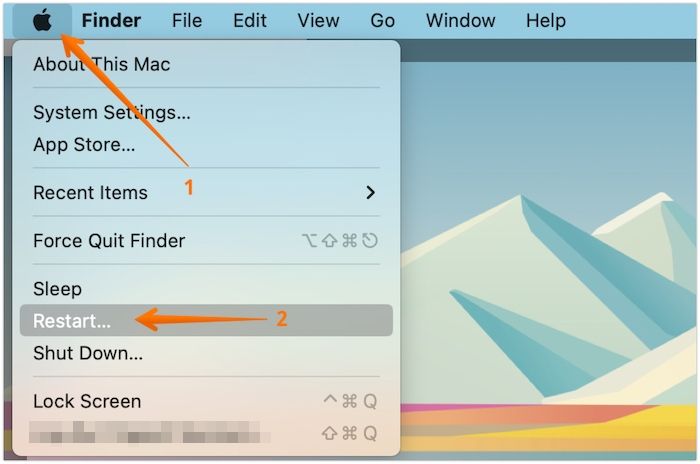
ขั้นตอนที่ 5. กด " Command + R " ค้างไว้เพื่อเข้าสู่โหมดการกู้คืน Mac

ขั้นตอนที่ 6 เลือก "Disk Utility" ในหน้าต่างการกู้คืน และคลิก "ดำเนินการต่อ"
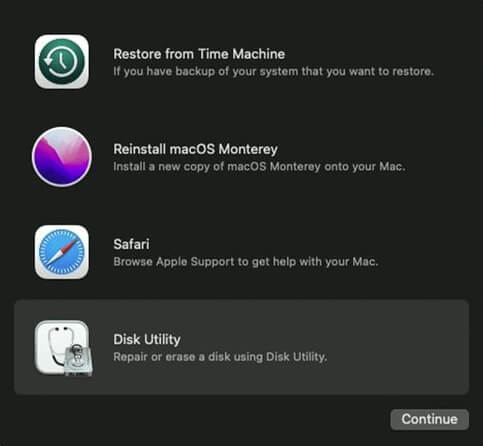
ขั้นตอนที่ 7 เลือกฮาร์ดไดรฟ์ภายนอกที่ฟอร์แมตแล้ว และคลิก "แก้ไข > คืนค่า" ในเมนูบนสุด
ขั้นตอนที่ 8 เลือกดิสก์ Mac คลิก "คืนค่าจาก" รอให้กระบวนการรับข้อมูลเสร็จสิ้น แล้วคลิกขวาที่ฮาร์ดไดรฟ์ภายนอกเพื่อดีดออก
หมายเหตุ: FileVault ทำให้การโคลนไดรฟ์ Mac เป็นไปไม่ได้ ดังนั้นหากคุณเคยเปิดใช้งาน FileVault มาก่อน คุณจะต้องปิดใช้งาน หลังจากเสร็จสิ้นขั้นตอนการโคลนแล้ว คุณสามารถเปิดใช้งาน FileVault บน Mac ได้
สำรองข้อมูล Mac ของคุณด้วย iCloud
หากคุณไม่มีไฟล์สำคัญจำนวนมากบน Mac ที่จะสำรองข้อมูล iCloud ถือเป็นตัวเลือกที่ดี (คุณสามารถใช้เครื่องมือจัดเก็บข้อมูลออนไลน์อื่นๆ เพื่อสำรองข้อมูลสำคัญได้เช่นกัน) เพียงอัปโหลดไฟล์ที่เลือกไปยังตำแหน่งจัดเก็บข้อมูลบนคลาวด์ที่กำหนด และดาวน์โหลดไฟล์จากคลาวด์เมื่อคุณต้องการ
ตรวจสอบขั้นตอนต่อไปนี้เพื่อ สำรองข้อมูล Mac ของคุณไปยัง iCloud :
ขั้นตอนที่ 1. คลิกไอคอน Apple และเลือก "การตั้งค่าระบบ"
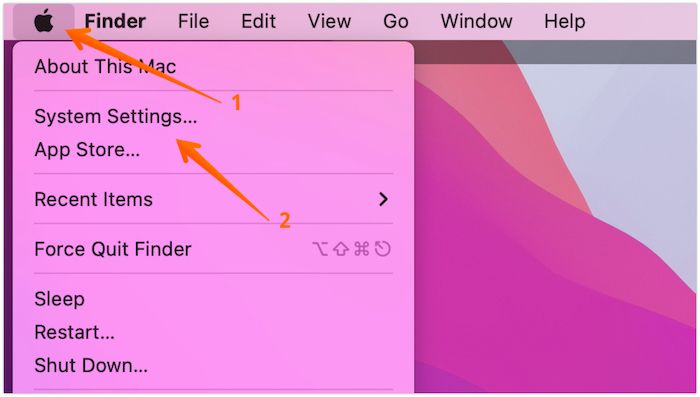
ขั้นตอนที่ 2. เข้าสู่ระบบด้วย Apple ID ของคุณ เลือก "iCloud"
ขั้นตอนที่ 3 คลิก "iCloud Drive > ตัวเลือก" และทำเครื่องหมายที่ช่องสำหรับข้อมูลใดๆ ที่คุณต้องการสำรองข้อมูล
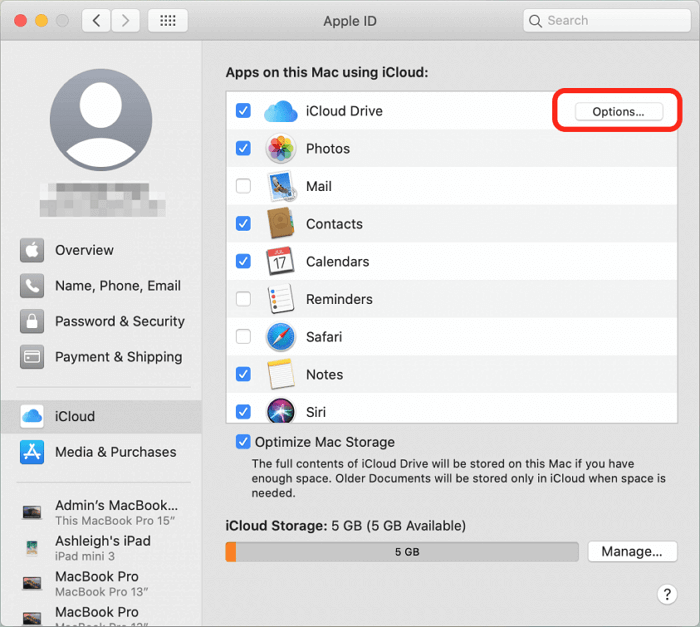
บทสรุป
บทความนี้แนะนำ 3 วิธีที่มีประสิทธิภาพในการสำรองข้อมูล Mac ของคุณโดยไม่ต้องใช้ Time Machine รวมถึงการใช้ EaseUS Data Recovery Wizard สำหรับ Mac Pro การสำรองข้อมูล Mac ของคุณไปยังฮาร์ดไดรฟ์ภายนอกด้วยตนเอง และการใช้ iCloud
ติดตั้งซอฟต์แวร์สำรองข้อมูลและกู้คืนข้อมูลแบบครบวงจร EaseUS Data Recovery Wizard สำหรับ Mac Pro บน Mac ของคุณ แล้วคุณจะไม่ต้องกังวลเรื่องการสูญเสียข้อมูลอีกต่อไปในอนาคต!
คำถามที่พบบ่อยเกี่ยวกับวิธีสำรองข้อมูล Mac โดยไม่ใช้ Time Machine
เหล่านี้เป็นคำถามที่ผู้คนมักถามเมื่อค้นหาวิธีสำรองข้อมูล Mac โดยไม่ต้องใช้ Time Machine:
1. ฉันจะสำรองข้อมูล Mac ของฉันโดยไม่ต้องใช้ Time Machine หรือ iCloud ได้อย่างไร
ทำตามขั้นตอนเพื่อสำรองข้อมูล Mac ของคุณโดยไม่ใช้ Time Machine หรือ iCloud:
ขั้นตอนที่ 1. ติดตั้ง EaseUS Data Recovery Wizard สำหรับ Mac Pro
ขั้นตอนที่ 2. คลิก "การสำรองข้อมูลบนดิสก์" > "สร้างการสำรองข้อมูล" > "ถัดไป" ในอินเทอร์เฟซหลักของ EaseUS Data Recovery Wizard สำหรับ Mac
ขั้นตอนที่ 3 เลือกไดรฟ์ภายในที่จะสำรองข้อมูล และคลิก "สร้างการสำรองข้อมูล"
ขั้นตอนที่ 4 เลือกสถานที่ที่จะบันทึกไฟล์สำรองข้อมูลของคุณ และเปลี่ยนชื่อไฟล์สำรองข้อมูลของคุณ จากนั้นคลิก "บันทึก"
2. ฉันจะสำรองข้อมูล Mac ทั้งหมดของฉันไปยัง iCloud ได้อย่างไร
คุณควรเปิด “การตั้งค่าระบบ” หรือ “การตั้งค่าระบบ” ในเมนู Apple ไปที่ “iCloud” และตรวจสอบทุกรายการที่คุณต้องการสำรองข้อมูลในตัวเลือกการตั้งค่า iCloud
บทความที่เกี่ยวข้อง
-
วิธีกู้คืนไฟล์ต่างๆที่ถูกลบ หลังจากทำการล้างถังขยะแล้ว บน Mac
![author icon]() Suchat/2024-09-13
Suchat/2024-09-13 -
PhotoRec สำหรับ Mac - รีวิวซอฟต์แวร์กู้คืนไฟล์ [ดาวน์โหลดฟรี]
/2025-07-02
-
กู้คืนเวอร์ชันก่อนหน้าของ PowerPoint บน Mac [ด้วย 2 วิธีที่มีประสิทธิภาพ]
![author icon]() Daisy/2024-10-09
Daisy/2024-10-09 -
กู้คืน iPhoto Library และ Photos ที่ถูกลบบน Mac
/2024-09-13
EaseUS Data Recovery Wizard
กู้คืนข้อมูลที่ถูกลบได้อย่างมีประสิทธิภาพ รวมกู้คืนข้อมูลจากฮาร์ดไดรฟ์ (hard drives) ที่เสียหายหรือถูกฟอร์แมต (format)
ดาวน์โหลดสำหรับ PCดาวน์โหลดสำหรับ Mac